
Το Excel διαθέτει μια εξαιρετική γκάμα ηλεκτρικών εργαλείων που πρέπει να χρησιμοποιείτε για να αναλύσετε τα δεδομένα της επιχείρησής σας. Είτε θέλετε να εξαγάγετε για επιχειρησιακή ευφυΐα, να περιστρέψετε τα δεδομένα σας για να βρείτε τάσεις ή απλώς να χρησιμοποιήσετε τα δεδομένα σας πιο οπτικά, το Excel θα σας καλύψει το Excel έναντι του Google Sheets: Ποιο είναι καλύτερο για εσάς; Excel vs. φύλλα Google: Ποιο είναι καλύτερο για εσάς; Χρειάζεστε πραγματικά το Excel; Και οι επιτραπέζιες και οι ηλεκτρονικές λύσεις έχουν τα πλεονεκτήματά τους Αν έχετε πρόβλημα να επιλέξετε μεταξύ του Excel και του Google Sheets για τη διαχείριση των υπολογιστικών φύλλων σας, ας σας βοηθήσουμε να αποφασίσετε. Διαβάστε περισσότερα .
Σήμερα θα εξερευνήσουμε τις σφαίρες Power Pivot, Power Query, Power View, Power Map και, αν έχουμε λίγο χρόνο, το Power BI που βασίζεται στο σύννεφο, το εργαλείο Excel Business Intelligence. Φαίνεται σαν πολλά, αλλά μπορούμε να καλύψουμε όλα αυτά τα θέματα και να σας αφήσουμε να επιθυμείτε να μάθετε περισσότερα.
Ένα από τα ισχυρότερα σημεία πώλησης του Excel είναι αυτά τα εργαλεία και ο αλληλοσυνδεδεμένος χαρακτήρας τους: μόλις χρησιμοποιήσετε ένα εργαλείο για ανάλυση, είναι εύκολο να δείτε πού θα μπορούσαν οι υπόλοιποι να παρέχουν περαιτέρω υποστήριξη. Με την πλήρη κατανόηση αυτών των εργαλείων του Excel, θα είστε κύριοι των δεδομένων σας.
Power Pivot
Power Pivot είναι ένα από τα πρόσθετα Power Tools του Power Excel με 10 πρόσθετα για να επεξεργάζεται, να αναλύει και να οπτικοποιεί δεδομένα όπως ένα Pro Power Up με 10 πρόσθετα για να επεξεργάζεται, να αναλύει και να οπτικοποιεί δεδομένα όπως το Pro Vanilla Excel είναι καταπληκτικό, αλλά μπορείτε να το κάνετε ακόμα πιο ισχυρό με πρόσθετα. Όποια και αν είναι τα δεδομένα που χρειάζεται να επεξεργαστείτε, οι πιθανότητες είναι ότι κάποιος έχει δημιουργήσει μια εφαρμογή του Excel για αυτό. Εδώ είναι μια επιλογή. Διαβάστε περισσότερα . Σχετικά με την απελευθέρωσή του το 2010, ο Bill Jelen, ιδρυτής του κ. Excel, ονομάστηκε Power Pivot "το καλύτερο νέο χαρακτηριστικό γνώρισμα που θα συμβεί στο Excel σε είκοσι χρόνια", ώστε να αρχίσετε να καταλαβαίνετε τους gravitas της επέκτασης του Excel.
Το Office 2016 είδε το Power Pivot που περιλαμβάνεται Αναβάθμιση στο Office 2016 για δωρεάν σήμερα με την εγγραφή σας στο Office 365 Αναβάθμιση στο Office 2016 δωρεάν σήμερα με την εγγραφή του Office 365 Το Microsoft Office 2016 για Windows έχει προσγειωθεί και φέρνει πολλά έξυπνα νέα χαρακτηριστικά. Εάν έχετε συνδρομή του Office 365, μπορείτε να το λάβετε τώρα δωρεάν και θα σας δείξουμε πώς παρακάτω. Διαβάστε περισσότερα στην εγκατάσταση βάσης για το Excel, επισημαίνοντας τη σημασία της ως ανάλυση δεδομένων Πώς να χρησιμοποιήσετε έναν πίνακα περιστροφής Excel για ανάλυση δεδομένων Πώς να χρησιμοποιήσετε έναν πίνακα περιστροφής του Excel για ανάλυση δεδομένων Ο πίνακας περιστροφής είναι ένα από τα πιο ισχυρά εργαλεία στο Excel 2013 ρεπερτόριο. Χρησιμοποιείται συχνά για ανάλυση μεγάλων δεδομένων. Ακολουθήστε την επίδειξη βήμα προς βήμα για να μάθετε τα πάντα για αυτό. Διαβάστε περισσότερα και εργαλείο μοντελοποίησης δεδομένων. Ο Power Pivot μπορεί να χειριστεί μεγάλους όγκους δεδομένων που εισάγονται από μια ποικιλία εξωτερικών πηγών, επεκτείνοντας τη λειτουργικότητα της τυπικής λειτουργίας πίνακα περιστροφής. Χρησιμοποιήστε επίσης το Power Pivot:
- Εισαγωγή και διαχείριση εκατομμυρίων σειρών δεδομένων για πολλαπλές πηγές.
- Δημιουργία αναλυτικών σχέσεων μεταξύ δεδομένων από διαφορετικές πηγές, σύντομη δημιουργία και μοντελοποίηση πινάκων δεδομένων με τυποποιημένες λειτουργίες Mini Excel Tutorial: Χρήση προηγμένων μετρήσεων και προσθήκη λειτουργιών στο Excel Διευθυντής Mini Excel: Χρήση προωθημένων μετρήσεων και προσθήκη λειτουργιών στο Excel Η μέτρηση και η προσθήκη τύπων μπορεί να εμφανιστούν γενικά σε σύγκριση σε πιο προηγμένους τύπους Excel. Αλλά μπορούν να σας βοηθήσουν να εξοικονομήσετε πολύ χρόνο όταν πρέπει να συλλέξετε πληροφορίες σχετικά με τα δεδομένα στο υπολογιστικό σας φύλλο. Διαβάστε περισσότερα .
- Μεταφέρετε τα δεδομένα σε άλλα εργαλεία ηλεκτρικού ρεύματος του Excel: στροφέα, διαγράμματα, πλέγματα, προβολή ισχύος, χάρτης ισχύος και πολλά άλλα.
- Χρησιμοποιήστε εκφράσεις ανάλυσης δεδομένων ή DAX, μια νέα γλώσσα τύπων που διευρύνει τις εγκαταστάσεις επεξεργασίας δεδομένων του Excel. Μπορείτε να διαβάσετε μια εισαγωγή στο DAX εδώ.
Ο Power Pivot αποτελεί από μόνο του ένα σημαντικό εργαλείο για το Power BI. Οι βελτιωμένοι πίνακες δεδομένων και τα μοντέλα που μπορείτε να δημιουργήσετε χρησιμοποιώντας το Power Pivot, μαζί με την ομαλή ενσωμάτωση με το Power View και τον Power Map, σας δίνουν την ευκαιρία να αποκαλύψετε κρυφές τάσεις, να δημιουργήσετε επιχειρηματικές ιδέες και, κυρίως, να μετατρέψετε αυτά τα θαυμάσια πρωτογενή δεδομένα σε κάτι παραδειγματικό.
Φόρτωση του άξονα ισχύος
Ο Power Pivot εμφανίστηκε για πρώτη φορά ως πρόσθετο, αλλά τώρα περιλαμβάνεται στην κανονική εγκατάσταση για το Excel. Απλά πρέπει να το ενεργοποιήσετε.
Γραφείο 2013/2016 : ανοίξτε το Excel και μεταβείτε στο Αρχείο> Επιλογές> Πρόσθετα . Στο πλαίσιο Διαχείριση, στο κάτω μέρος της οθόνης επιλέξτε COM Add-Ins, ακολουθούμενο από Go . Βεβαιωθείτε ότι είναι επιλεγμένο το Microsoft Office Power Pivot για το Office 20xx και πατήστε OK . Θα πρέπει τώρα να εμφανίζεται με τις υπάρχουσες καρτέλες σας.
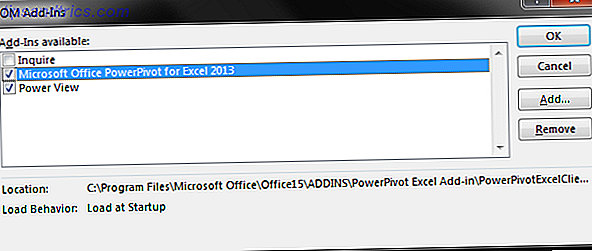
Office 2010: Κάντε λήψη του Pivot Power για το Microsoft Excel 2010 χρησιμοποιώντας αυτόν τον σύνδεσμο. Εκτελέστε το πακέτο εγκατάστασης. Μόλις εγκατασταθεί η καρτέλα Power Pivot θα εμφανιστεί στο Excel και αν κατευθυνθείτε στο File> Options> Add-Ins θα πρέπει να εντοπίσετε το PowerPivot για Excel ως πρόσθετο COM.
Έρευνα Ισχύος
Το Power Query είναι ένα άλλο εργαλείο για την ανάλυση δεδομένων που μπορεί να χρησιμοποιηθεί για την εξαγωγή δεδομένων από ένα τεράστιο φάσμα πηγών δεδομένων, για τον καθαρισμό και τη μετατροπή αυτών των δεδομένων και την παράδοση αυτών των δεδομένων σε προσβάσιμη μορφή. Το Power Query είναι σημαντικό τόσο για τους τακτικούς όσο και για τους επαγγελματίες χρήστες. Οι τακτικοί χρήστες μπορούν να ασκήσουν μεγαλύτερο έλεγχο στις στήλες, οι τύποι Χρειάζεστε βοήθεια με τους τύπους Excel; 7 Πόροι για Συμβουλές Χρειάζεστε Βοήθεια με Φόρμες Excel; 7 Πόροι για τη διαβούλευση Το Excel είναι το χρυσό πρότυπο υπολογιστικών φύλλων. Εάν απαιτείται να χρησιμοποιήσετε το Excel και όμως πρέπει να εξοικειωθείτε με αυτόν, αυτοί οι πόροι θα σας εισάγουν γρήγορα στα βασικά και πολλά άλλα. Διαβάστε περισσότερα, εργαλεία φιλτραρίσματος, τροποποιώντας τους τύπους δεδομένων εν κινήσει για να μετατρέψετε τις πρώτες πληροφορίες σε πολύτιμες γνώσεις. Με το Power Query μπορείτε:
- Βρείτε και συνδεθείτε δεδομένα από ένα τεράστιο φάσμα πηγών, συγχωνεύοντας και μορφοποιώντας τα δεδομένα σύμφωνα με τις δικές σας απαιτήσεις ή χρησιμοποιώντας τα ενσωματωμένα εργαλεία μοντελοποίησης, Power Pivot και Power View, για να προωθήσετε περαιτέρω τα δεδομένα σας.
- Χρησιμοποιήστε τον ενσωματωμένο αναλυτή JSON Τι είναι το JSON; A Layman's Επισκόπηση Τι είναι το JSON; Μια επισκόπηση του Layman Είτε πρόκειται να είστε web developer είτε όχι, είναι καλή ιδέα να γνωρίζετε τουλάχιστον τι είναι το JSON, γιατί είναι σημαντικό και γιατί χρησιμοποιείται σε όλο τον ιστό. Διαβάστε περισσότερα για την κατασκευή τεράστιων οπτικοποιήσεων δεδομένων πάνω από την ανάλυση μεγάλων δεδομένων σας Πώς να γίνετε Επιστήμονας Δεδομένων Πώς να γίνετε Επιστήμονας Δεδομένων Η επιστήμη των δεδομένων έχει περάσει από έναν νέο σχεδιασμό το 2007 ως ένα από τα πιο περιζήτητα πειράματα σήμερα. Αλλά τι κάνει ο επιστήμονας δεδομένων; Και πώς μπορείτε να σπάσετε στο πεδίο; Διαβάστε περισσότερα .
- Μοιραστείτε και διαχειριστείτε τα ερωτήματά σας στις πηγές σας, καθώς και τα εξαγάγετε στο Power BI ή στην επιχείρησή σας.
- Αναζήτηση online για δημόσιες πηγές δεδομένων, συμπεριλαμβανομένων των Wikipedia, Azure και Data.gov.
- Αποσυνδέστε τα συγκεντρωτικά τραπέζια.
Η γκάμα των πηγών δεδομένων του Query Power είναι εκτεταμένη:
- ιστοσελίδα
- Αρχείο Excel ή CSV
- Αρχείο XML
- Αρχείο κειμένου
- Ντοσιέ
- Βάση δεδομένων του SQL Server
- Microsoft Azure SQL Βάση Δεδομένων
- Access Database 5 Εύκολη στη χρήση & Ελεύθερες Εναλλακτικές λύσεις της Microsoft Access 5 Εύχρηστες και Ελεύθερες Εναλλακτικές λύσεις της Microsoft Access Η Microsoft Access είναι ένα πολύπλοκο εργαλείο βάσης δεδομένων με μια απότομη καμπύλη εκμάθησης. Αν ψάχνετε για πιο διαισθητικές και δωρεάν εναλλακτικές λύσεις με συγκρίσιμα χαρακτηριστικά, σας έχουμε καλύψει! Διαβάστε περισσότερα
- Βάση δεδομένων της Oracle
- Βάση δεδομένων IBM DB2
- MySQL βάση δεδομένων
- Βάση δεδομένων PostgreSQL
- Βάση δεδομένων Sybase
- Βάση δεδομένων Teradata
- Λίστα SharePoint
- OData feed
- Microsoft Azure Marketplace
- Αρχείο Hadoop (HDFS)
- Microsoft Azure HDInsight
- Αποθήκευση πίνακα Microsoft Azure
- Ενεργό αρχείο
- Microsoft Exchange
Όπως και με το Power Pivot, το Power Query διαθέτει επίσης ένα κεντρικό εργαλείο για το Power BI, καθώς και την παροχή πινάκων απεικόνισης για Power Map και Power View. Όπως αναφέρθηκε παραπάνω, το Power Query μπορεί επίσης να χρησιμοποιηθεί για την αφαίρεση των πινάκων και την επαναφορά τους στην αρχική τους κατάσταση για περαιτέρω ανάλυση.
Φόρτωση ερωτήματος ενέργειας
Το Power Query εμφανίστηκε επίσης ως πρόσθετο και από το Office 2016 περιλαμβάνεται ως προεπιλεγμένο χαρακτηριστικό. Και πάλι, απλά πρέπει να το ενεργοποιήσετε.
Office 2016: ανοίξτε το Excel και μεταβείτε στο Αρχείο> Επιλογές> Πρόσθετα . Στο πλαίσιο Διαχείριση, στο κάτω μέρος της οθόνης επιλέξτε COM Add-Ins, ακολουθούμενο από Go . Βεβαιωθείτε ότι είναι επιλεγμένο το Microsoft Office Power Query για Office 2016 και πατήστε OK . Τα εργαλεία του Query Power βρίσκονται κάτω από την καρτέλα Δεδομένα .
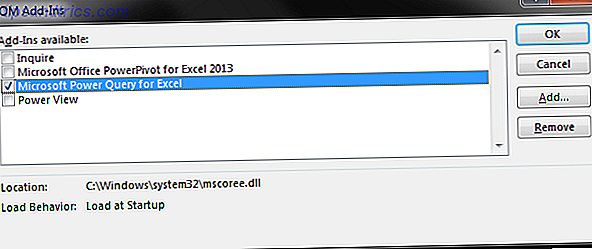
Γραφείο 2010/2013: κατεβάστε το Microsoft Power Query για Excel. Εντοπίστε τη λήψη και την εγκατάσταση. Αφού εγκατασταθεί, θα πρέπει να εντοπίσετε την καρτέλα "Ερώτημα ενέργειας". Εάν όχι, μεταβείτε στο Αρχείο> Επιλογές> Πρόσθετα . Στο πλαίσιο Διαχείριση, στο κάτω μέρος της οθόνης επιλέξτε COM Add-Ins, ακολουθούμενο από Go . Βεβαιωθείτε ότι έχετε επιλέξει το Microsoft Power Query για Excel και πατήστε OK .
Προβολή ενέργειας
Επόμενη ενέργεια: Power View! Το Power View είναι κατά κύριο λόγο ένα εργαλείο διαδραστικής απεικόνισης που χρησιμοποιείται για την παροχή μιας διασύνδεσης drag-and-drop για ταχεία κατασκευή μοντέλων. Πολλοί ειδικοί του Excel χρησιμοποιούν το Power View ως κύριο εργαλείο οπτικοποίησης Power Pivot 4 Εργαλεία οπτικοποίησης δεδομένων για μαγευτική δημοσιογραφία δεδομένων 4 Εργαλεία οπτικοποίησης δεδομένων για μαγευτική δημοσιογραφία δεδομένων Οι λέξεις και οι αριθμοί δεν αρκούν. Στο τέλος, τα γραφικά θα καταγράψουν και θα πείσουν το ακροατήριό σας. Εδώ είναι τα εργαλεία που θα σας βοηθήσουν να μετατρέψετε τα δεδομένα σας σε κάτι σπουδαίο. Διαβάστε περισσότερα και υπάρχουν μερικοί σημαντικοί λόγοι για τους οποίους:
- Το Power View καταγράφει τα δεδομένα ανά αντίστοιχες τιμές. Για παράδειγμα, εάν χαρτογραφούμε στοιχεία σχετικά με την Tucson, AZ, αλλά τα δεδομένα μας επιστρέφουν τιμές για τις ομάδες Dove Mountain, Rancho Vistoso και Barrio Historico, Power View, που προσφέρουν μία μόνο αξία.
- Το Power View μπορεί να συνδεθεί σε ένα πλήθος διαφορετικών μοντέλων δεδομένων σε ένα βιβλίο εργασίας, πράγμα που σημαίνει ότι μπορείτε να παρουσιάσετε στους πελάτες μια σειρά από πίνακες δεδομένων και οπτικοποιήσεις, αντί για το μοναδικό διαθέσιμο στη βάση Excel.
- Τροποποιήστε τα εσωτερικά μοντέλα δεδομένων χωρίς να αφήσετε το φύλλο Power View: ενημερώστε τις απεικονίσεις σας εν κινήσει, δημιουργήστε νέες σχέσεις μεταξύ των τρεχόντων δεδομένων και εισαγάγετε βασικούς δείκτες απόδοσης (KPI) βάσει αυτών των σχέσεων.
- Προηγμένα διαγράμματα πίτας 8 Τύποι διαγραμμάτων Excel και πότε πρέπει να τα χρησιμοποιήσετε 8 Τύποι διαγραμμάτων Excel και πότε θα πρέπει να τα χρησιμοποιήσετε Τα γραφικά είναι πιο εύκολα αντιληπτά από το κείμενο και τους αριθμούς. Τα διαγράμματα είναι ένας πολύ καλός τρόπος για να απεικονίσετε τους αριθμούς. Σας παρουσιάζουμε πώς μπορείτε να δημιουργήσετε διαγράμματα στο Microsoft Excel και πότε να χρησιμοποιήσετε καλύτερα τι είδους. Διαβάστε περισσότερα, χάρτες και άλλα εργαλεία οπτικοποίησης δεδομένων, καθώς και ιεραρχίες δεδομένων που σας επιτρέπουν να "τρυπήσετε" κάτω από τα δεδομένα, ένα στρώμα τη φορά.
Φόρτωση προβολής ενέργειας
Δυστυχώς, το Power View είναι διαθέσιμο μόνο για Excel 2013 και 2016, αν και είναι συμβατό με το SharePoint 2010, πράγμα που σημαίνει ότι μπορείτε να βασίσετε ένα αρχείο Power View στο SharePoint 2010 χρησιμοποιώντας το πρόσθετο SQL Server 2010 Reporting Services. Ωστόσο, λειτουργίες όπως ιεραρχίες και KPIs μπορεί να σταματήσουν να λειτουργούν.
Γραφείο 2013/2016: ανοίξτε το Excel και μεταβείτε στο Αρχείο> Επιλογές> Πρόσθετα . Στο πλαίσιο Διαχείριση, στο κάτω μέρος της οθόνης επιλέξτε COM Add-Ins, ακολουθούμενο από Go . Βεβαιωθείτε ότι έχετε επιλέξει Προβολή ενέργειας και πατήστε OK .
Χάρτης ισχύος
Ο Χάρτης ισχύος σας δίνει τη δυνατότητα να σχεδιάσετε και να απεικονίσετε δεδομένα σε τρισδιάστατες παραμέτρους. Είναι ιδιαίτερα κατάλληλη για την απεικόνιση γεωγραφικών ή χρονικών δεδομένων και σίγουρα παρέχει κάποια οπτική ανακούφιση σε πελάτες ή επιχειρήσεις που επιδιώκουν να κατανοήσουν περαιτέρω τα δεδομένα τους, συγκεντρώνοντας πληροφορίες που προηγουμένως δεν είχαν εντοπιστεί στο παραδοσιακό δισδιάστατο βιβλίο εργασίας.
Ο Χάρτης ισχύος μπορεί:
- Σχεδιάστε εκατομμύρια σειρές δεδομένων σε έναν τρισδιάστατο χάρτη χρησιμοποιώντας δεδομένα που λαμβάνονται απευθείας από έναν πίνακα ή χρησιμοποιώντας ένα μοντέλο δεδομένων.
- Αποτυπώστε στιγμιότυπα οθόνης και δημιουργήστε κινηματογραφικές περιηγήσεις μέσα από τα δεδομένα σας, ενημερώνοντας τα δεδομένα σε ολόκληρο τον ιστό για να δείτε την αλλαγή των πληροφοριών με χρονοσήμανση.
- Διευρύνετε εκτενώς τμήματα δεδομένων για να συγκρίνετε τον τρόπο με τον οποίο επηρεάζουν τα δεδομένα σας διαφορετικούς παράγοντες.
- Δημιουργήστε προσαρμοσμένες περιοχές για να απεικονίσετε μοντέλα τοπικών δεδομένων.
Φόρτωση χάρτη ισχύος
Εάν έχετε μια συνδρομή Office 365 ProPlus ή το Power 2016 Power Map θα εγκατασταθεί ήδη στο Excel ως τμήμα των εργαλείων διαχείρισης της αυτοεξυπηρέτησης. Ενεργοποιήστε το με την ένδειξη Αρχείο> Επιλογές> Πρόσθετα . Στο πλαίσιο Διαχείριση, στο κάτω μέρος της οθόνης επιλέξτε COM Add-Ins, ακολουθούμενο από Go . Βεβαιωθείτε ότι έχετε επιλέξει το Microsoft Power Map για Excel και πατήστε OK .
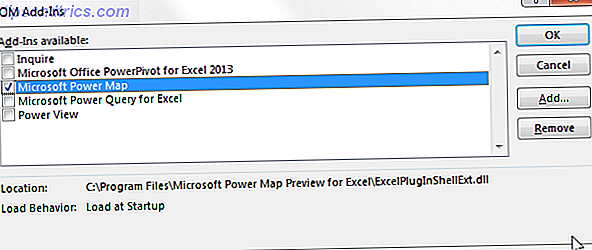
Office 2013: κάντε λήψη της Προεπισκόπηση του Power Power Map και ακολουθήστε τον οδηγό εγκατάστασης. Μόλις εγκατασταθεί, ακολουθήστε την παραπάνω διαδικασία για να την ενεργοποιήσετε.
Για να χρησιμοποιήσετε το Power Map, ανοίξτε το Excel και κατευθυνθείτε στο Insert> Map .
Ο χάρτης ισχύος δεν είναι διαθέσιμος για το Excel 2010.
Power BI
Τα προαναφερθέντα εργαλεία συγχωνεύονται ως παροχείς στο εργαλείο PowerB Iness intelligence που βασίζεται στο σύννεφο. Έρχεται σε δύο γεύσεις: Power-Based BI που βασίζεται στο Excel ή Power BI για επιφάνεια εργασίας. Υπάρχουν πλεονεκτήματα και για τα δύο, αλλά πολλές επιχειρήσεις χρησιμοποιούν τόσο σε υβριδικά.
Έχει νόημα: το Power-Based BI που βασίζεται στο Excel είναι εξαιρετικά καλά ενσωματωμένο στο Excel και έχει ένα τεράστιο αποτέλεσμα, ενώ το Power BI for Desktop προσφέρει μια τεράστια γκάμα οπτικοποιήσεων για τη δημοσίευση διαδραστικών ταμπλό Visualize your Data & Make Your Spreadsheets User Friendly με πίνακα εργαλείων Excel Οπτικοποιήστε τα δεδομένα σας και κάνετε τα υπολογιστικά φύλλα σας φιλικά προς το χρήστη με ένα πίνακα εργαλείων του Excel Μερικές φορές, μια απλή μορφή υπολογιστικού φύλλου δεν είναι επαρκής για να καταστήσει τα δεδομένα σας προσβάσιμα. Ένας πίνακας ελέγχου σας επιτρέπει να παρουσιάσετε τα πιο σημαντικά δεδομένα σας σε μια εύχρηστη μορφή. Διαβάστε περισσότερα, καθώς βελτιστοποιείται τόσο για χρήστες κινητών τηλεφώνων όσο και για χρήστες υπολογιστών. Και οι δύο πελάτες χρησιμοποιούν τον ίδιο κινητήρα, την ίδια γλώσσα, την ίδια φιλοξενία cloud, πρόσβαση στο SharePoint, ώστε να μην υπάρχει κακή μετάβαση μεταξύ πελατών ή χρηστών.
Το Office 2016 έφερε πολλές ενημερώσεις Power BI, μεταξύ των οποίων:
- Περίπου 30 νέες λειτουργίες DAX και εκφράσεις.
- Επεξεργαστής ερωτημάτων για να διευκολύνει τη διαμόρφωση δεδομένων, προσθέτοντας περισσότερο αναλυτικό βάθος στο Power Query.
- Το Power BI θα προτείνει σχέσεις μεταξύ μοντέλων δεδομένων και πεδίων Pivot Table, καθώς και την προσθήκη ομαδοποίησης χρόνου για πίνακες περιστροφής.
- Εκτεταμένο φάσμα εργαλείων πρόβλεψης για τη μοντελοποίηση δεδομένων.
- Περίληψη πεδίων με πρόσθετους χειριστές.
- Σύνδεσμοι αποθήκης δεδομένων HDInsight Spark και Azure SQL Data Warehouse.
Η ετικέτα Power BI είναι "ας σας βοηθήσει να φέρετε τα δεδομένα σας στη ζωή", δίνοντας έμφαση στην αφήγηση των δεδομένων σας να κάνουν τη δουλειά για εσάς, εξερευνώντας τα δεδομένα σας χρησιμοποιώντας συστήματα "ελεύθερης μορφής drag-and-drop canvas" "Ιστορίες" στη ζωή. Προσωπικά μισώ τη χρήση της λέξης "ιστορίες" στο πλαίσιο αυτό, αλλά όλα είναι λαμπερά, πρακτικά και σχετικά ανοικτά για τους νεοφερμένους.
Τελικά, μπορείτε να χρησιμοποιήσετε κάθε μεμονωμένο στοιχείο της στοίβας Power BI για να ενεργοποιήσετε τα δεδομένα σας σε ένα ανταγωνιστικό πλεονέκτημα της επιχείρησής σας. Το Power BI γίνεται το κεντρικό καρούλι, αντλώντας το νήμα από κάθε υπηρεσία, για να επεκτείνετε τις δυνατότητες του εργαλείου αναλυτικών στοιχείων μέσω των dashboards, των εύκολα δημοσιευμένων αναφορών και της οπτικά ελκυστικής μοντελοποίησης δεδομένων.
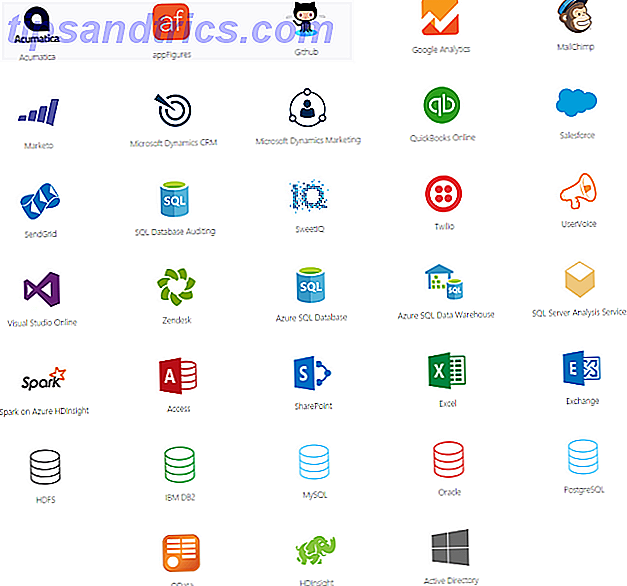
Φόρτωση ισχύος BI
Για να κάνετε λήψη του αυτόνομου Power BI για επιφάνεια εργασίας, ακολουθήστε αυτόν τον σύνδεσμο, ακολουθήστε τις οδηγίες εγκατάστασης ή κατευθυνθείτε προς την ειδική τοποθεσία Power BI.
Ο αποκλειστικός ιστότοπος σας δίνει την ευκαιρία να εγγραφείτε ως επαγγελματίας χρήστης για $ 10 ανά χρήστη ανά μήνα. Για αυτό, η χωρητικότητα των δεδομένων σας ανυψώνεται από 1GB ανά χρήστη ανά μήνα σε 10GB, ο ρυθμός ανανέωσης δεδομένων σας αυξάνεται σε ωριαίο χρονοδιάγραμμα και μπορείτε να επεξεργαστείτε περισσότερες από 1 μέτρο ανά ώρα. Επιπλέον, αποκτάτε πρόσβαση στις ομάδες του Office 365 για Power BI, διευκολύνοντας την κοινή χρήση μεταξύ ομάδων. Ρίξτε μια ματιά στον ιστότοπο για να μάθετε περισσότερα για το τι θα μπορούσε να κάνει η Power BI για εσάς.
Γραφείο 2016 : Φοβάμαι ότι θα πρέπει να κρατήσετε λίγο περισσότερο. Το Power BI μπορεί να χρησιμοποιηθεί μόνο με τις εκδόσεις ProPlus του Office και η Microsoft επιβεβαίωσε πρόσφατα ότι δεν θα κυκλοφορήσει μέχρι τις αρχές του 2016. Υπάρχουν λεπτομέρειες για τους διαχειριστές εδώ.
Office 2013: Μόνο το Office 2013 ProPlus ή οι χρήστες με συνδρομή Office 365 ProPlus μπορούν να χρησιμοποιήσουν πλήρως το Power BI χρησιμοποιώντας τα υπάρχοντα εργαλεία που ορίσαμε στην προηγούμενη ενότητα.
Office 2010: Λυπάμαι, φίλε, δεν διαθέτετε την απαιτούμενη έκδοση του Excel για να χρησιμοποιήσετε όλες τις τελευταίες δυνατότητες Power BI. Ωστόσο, το Power BII λειτουργεί με οποιοδήποτε βιβλίο εργασίας XLSX του Excel, έτσι ώστε να μπορείτε πάντα να μεταφέρετε μερικά από τα δεδομένα σας στην αυτόνομη έκδοση επιφάνειας εργασίας.
Ηλεκτρονική Εργαλείο Ενημέρωσης
Καλύψαμε τον πυρήνα εξουσίας του Excel και σας παρουσιάσαμε στο εργαλείο BI Business BI. Ας ελπίσουμε ότι θα αισθανθείτε άνετα να τους ενεργοποιήσετε στο δικό σας σύστημα και να έχετε μια καλή περιπέτεια με τα πολλά χαρακτηριστικά τους.
Αξίζει να θυμηθείτε ότι κάθε ένα από τα αυτόνομα εργαλεία τροφοδοτείται στο Power BI και με τις τελευταίες ενημερώσεις του Power BI για Desktop, δίνεται ακόμη μεγαλύτερη έμφαση στο Power Query και στην εκτεταμένη γκάμα εργαλείων Power View. Σημαίνει ότι μπορείτε να εξερευνήσετε και να επεκτείνετε τη δική σας κατανόηση για κάθε εργαλείο με την καλή γνώση που μπορεί να αναπτυχθεί σε μία ισχυρή διάνοια επιχειρηματικής ευφυΐας.
Ποιο είναι το αγαπημένο σας εργαλείο Power του Excel; Χρησιμοποιείτε επιτραπέζιο ή ενσωματωμένο Power BI; Ενημερώστε μας παρακάτω.



